Como configurar o uso de Balança no SIGE Cloud
Uma dúvida frequente de quem vende produtos por peso, é a configuração da balança no SIGE Cloud. Por isto, neste artigo ensinamos como configurar a balança no sistema. Acompanhe!
Primeiramente, acesse o menu lateral Cadastros, submenu Empresas e edite a empresa que irá vender os produtos através da balança.
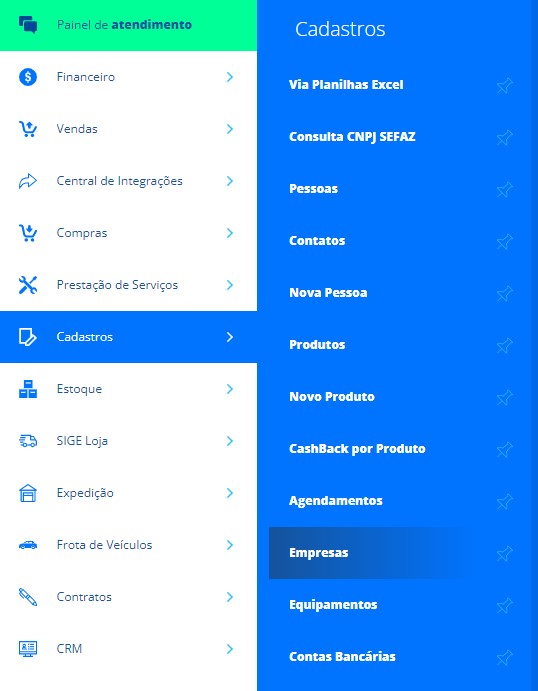
Em seguida, na aba Dados, vá até a seção Configurações Gerais e habilite o campo Habilitar Uso da Balança no PDV. Feito isso, o sistema irá liberar o campo para você definir o Padrão da Balança no PDV.
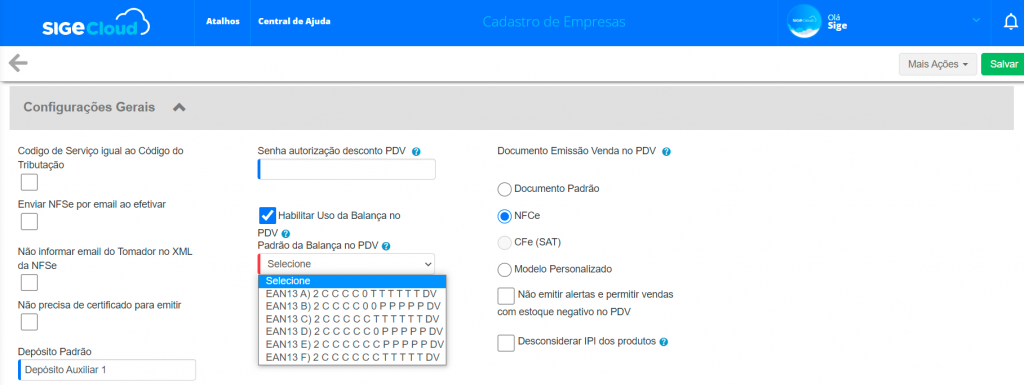
Mas para selecionar o padrão corretamente, você deve conhecer cada um dos itens da etiqueta. São eles:

2- Dígito que sempre será fixo, representado que este produto é pesado. Este código sempre será 2.
C- Código do produto cadastrado no sistema.
0- Representa o valor não utilizado.
T- Representa o valor total a pagar.
P- Corresponde ao peso ou quantidade do produto.
DV- Sigla que corresponde ao código verificador do EAN13. Este número é calculado automaticamente pela balança.
Depois de saber o que representa cada um destes caracteres, você já poderá selecionar o padrão de etiqueta gerada pela sua balança. Nossa dica é que, ao gerar uma etiqueta de teste, você analise os dados da etiqueta do final para o início. Por exemplo:

Pesamos uma quantidade de Banana Nanica, e nesta etiqueta o último número representa o Dígito Verificador (DV), em seguida há o Valor Total a Pagar (T), logo após informa o Código do Produto cadastrado no sistema (C) e por fim, o Valor Fixo (2), que sempre será 2. Neste caso, o padrão da balança deste exemplo é a opção F.
Portanto, basta selecionar o tipo correspondente e Salvar o cadastro da sua empresa, para registrar a informação.
Importante! Para que o produto seja reconhecido corretamente pela balança, você deve configurar o EAN (Código de Barras) para cada um dos itens que venderá através da pesagem. Para isso, acesse o menu lateral Cadastros, submenu Produtos e edite o produto desejado. Agora, vá até a aba Fiscal e informe o código de barras no campo EAN – CÓDIGO DE BARRAS. Por fim, clique em Salvar.
Observação: O EAN de cada produto deve conter a quantidade de código de acordo com o tipo da balança. Por exemplo, a etiqueta padrão F contém 6 números referentes ao EAN.
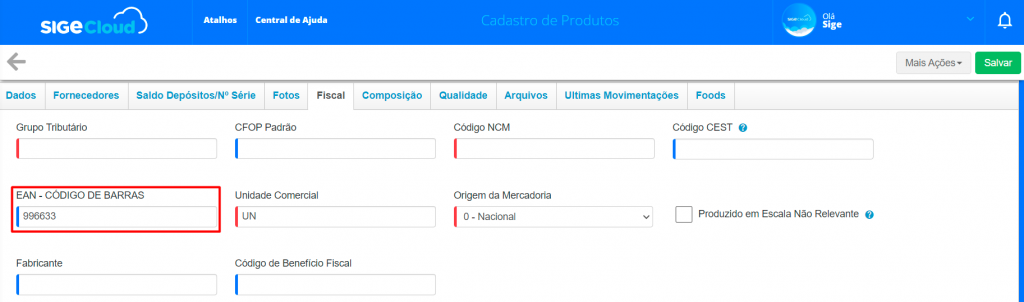
Lembrando que você também pode adicionar o EAN em massa nos seus produtos. Para isto, acesse o menu lateral Cadastros, submenu Produtos, clique em Mais Ações e selecione a opção Importar/Exportar. Em seguida, baixe a planilha para Alterar Dados de Produtos e informe o EAN de todos eles. Por fim, importe novamente a planilha no sistema.
Depois de configurar o padrão da balança e informar o código de barras nos produtos, você já poderá efetuar vendas destes itens em seu sistema, através da leitura da etiqueta gerada pela balança. E ainda, no SIGE Cloud você também poderá exportar a carga dos seus produtos para a a balança utilizando o arquivo MGV5 ou MGV6. Para saber mais sobre este recurso, acompanhe o artigo: Como exportar Carga para Balança através do SIGE Cloud.
Fique atento! O sistema não é compatível com balanças que pesam direto no caixa e que não geram etiquetas.
Restou alguma dúvida? Não tem problema! A nossa equipe de suporte é composta por especialistas que estão à disposição para lhe auxiliar no que for preciso. Para contatar nossa equipe, acesse o chat dentro do sistema ou nos envie um e-mail através do: suporte@sigeatende.com.br
